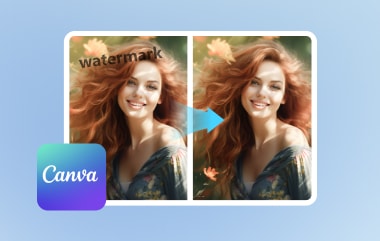Es gibt Fälle, in denen Sie Wasserzeichen entfernen möchten, weil sie durch neuere ersetzt werden müssen. Oder Sie haben möglicherweise unerwünschte Objekte auf dem Foto, wie z. B. einen Datumsstempel oder einen Text, der besser gelöscht werden sollte. Dank der Hilfe digitaler Tools wie dem GIMP-Wasserzeichenentferner, diese Fotobearbeitungsaktivität ist mit einem einfachen Klick möglich. Lesen Sie in diesem Handbuch weiter und wir zeigen Ihnen, wie Sie Wasserzeichen mit GIMP löschen.
Teil 1. So entfernen Sie Wasserzeichen aus Fotos in GIMP
Image Manipulation Program, kurz GIMP, ist eine Open-Source-Bildbearbeitungssoftware, mit der Grafikdesigner, Illustratoren, Fotografen und sogar Gelegenheitsnutzer mithilfe der umfangreichen Tools der Software an ihren Werken herumexperimentieren können. GIMP gilt als plattformübergreifend, was seine hohe Zugänglichkeit auf den Betriebssystemen Windows, Mac und Linux zeigt. Mit seinem breiten Anwendungsspektrum ist GIMP auch eines der am häufigsten in Betracht gezogenen Programme, wenn es darum geht, unerwünschte Wasserzeichen auf Bildern zu entfernen oder auch ein Wasserzeichen in GIMP hinzuzufügen.
Es gibt zwar viele Möglichkeiten, ein Wasserzeichen in GIMP zu löschen, eine der effizientesten und einfachsten ist jedoch die Verwendung des Klonwerkzeugs. Mit dieser Funktion kopiert das Werkzeug einen Teil des Bildes und legt ihn auf das Wasserzeichen, um es abzudecken. Folgen Sie der Anleitung unten, um Wasserzeichen in GIMP zu entfernen.
Schritt 1Starten Sie zunächst die GIMP-Software auf Ihrem Computer. Um das Bild zu importieren, an dem Sie arbeiten möchten, gehen Sie zu Datei > Offen und wählen Sie die Datei aus dem Popup-Fenster aus. Alternativ können Sie auch drücken STRG + O um auf das Bild zuzugreifen.
Schritt 2Gehe zu Werkzeug und klicken Sie auf die Option „Klonen“ im Farbe Werkzeug, um das Klonwerkzeug zu verwenden. Gehen Sie nun zu der Region, die Sie kopieren möchten, und verwenden Sie das Wasserzeichen zum Abdecken. Halten Sie außerdem die Strg Taste, während Sie die ausgewählte Region kopieren.
Schritt 3Schieben Sie abschließend den ausgewählten Bereich über den Bereich, in dem sich das Wasserzeichen befindet. Sie können das Bild vergrößern, um sicherzustellen, dass alles gelöscht wird. Wenn das Wasserzeichen klein ist, minimieren Sie die Pinselgröße, bei größeren Wasserzeichen das Gegenteil. So erstellen Sie ein Wasserzeichen in GIMP.
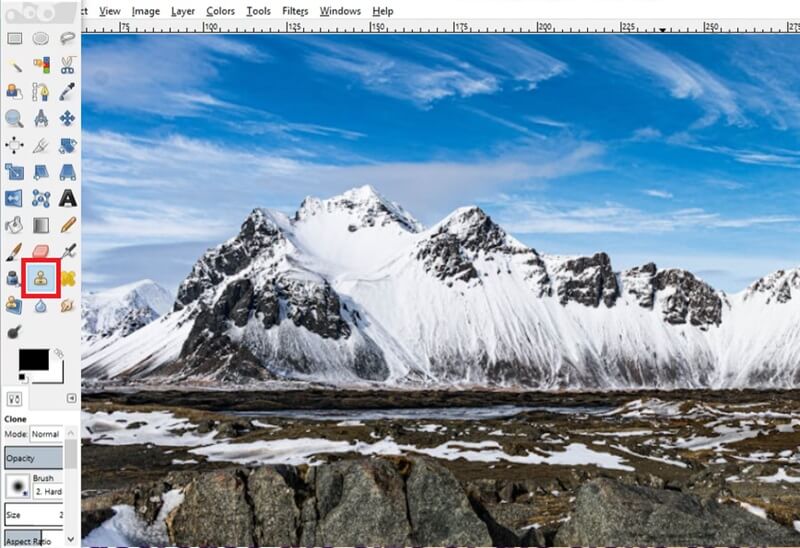
Teil 2. Beste Alternative zu GIMP zum Entfernen von Wasserzeichen
Insgesamt ist das Entfernen von Wasserzeichen mit GIMP für die meisten Benutzer eine todsichere Lösung. Einer der Gründe, warum Sie sich möglicherweise für andere Lösungen entscheiden, ist jedoch, dass Sie mit dem derzeit verfügbaren Gerät nicht über die erforderlichen Möglichkeiten verfügen. AVAide Wasserzeichen-Entferner ermöglicht es Benutzern, Wasserzeichen zu entfernen, die sich in Reichweite ihrer Hände befinden. Dieses Tool ist auf Computern, Mobilgeräten und Tablets ohne Installation zugänglich.
Darüber hinaus wird das Entfernen von lästigen Wasserzeichen, Markenlogos oder Texten in JPEG sowie in PNG, GIF, BMF, TIFF, SVG und mehr unterstützt. Darüber hinaus verfügt AVAide Watermark Remover über ein Retuschierwerkzeug, mit dem Benutzer ihre Fotos weiter verbessern können, um die Details zu reparieren und Pixel und Texturen anzupassen, während Entfernen von Objekten aus Fotos. Schließlich gilt diese Online-Lösung mit ihrer fortschrittlichen Datenverschlüsselungstechnologie als sicher, sodass sich Benutzer beim Hochladen von Dateien auf die Site keine Sorgen über eine Verletzung ihrer Privatsphäre im Internet machen müssen.
Schritt 1Starten Sie die beste GIMP-Alternative
Öffnen Sie Ihren bevorzugten Browser und gehen Sie auf die offizielle Website von AVAide Watermark Remover. Sie können auch auf den Link in dieser Anleitung klicken, um schneller darauf zuzugreifen.
Schritt 2 Bild hochladen
Sobald die Hauptseite auf Ihrem Bildschirm erscheint, klicken Sie auf Wähle ein Foto Klicken Sie in der Mitte auf die Schaltfläche und wählen Sie das Bild aus, das Sie aus Ihrem lokalen Speicher bearbeiten möchten. Im Popup-Fenster wird das Editor-Bedienfeld angezeigt, das zum Entfernen von Wasserzeichen wichtig ist.
Schritt 3Wasserzeichen entfernen
Klicken Sie anschließend auf die Bürste und passen Sie den Schieberegler an, um die Größe zu erhalten, die zum Abdecken des Wasserzeichens erforderlich ist. Bewegen Sie anschließend den Bürste auf das Objekt, bis es vollständig von roten Markierungen bedeckt ist. Sobald Sie die Einstellung vorgenommen haben, klicken Sie auf Entfernen Schaltfläche und wiederholen Sie den Vorgang, wenn das Wasserzeichen immer noch sichtbar ist.
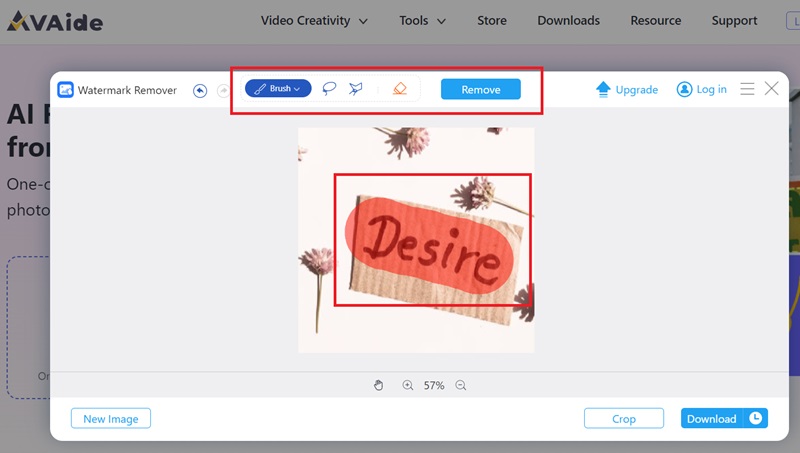
Schritt 4Ausgabe speichern
Wenn Sie mit den Ergebnissen zufrieden sind, ist es an der Zeit, die Ausgabe auf Ihr Gerät herunterzuladen. Klicken Sie dazu auf die Herunterladen Wenn Sie andere Bilder bearbeiten möchten, klicken Sie auf Neues Bild.
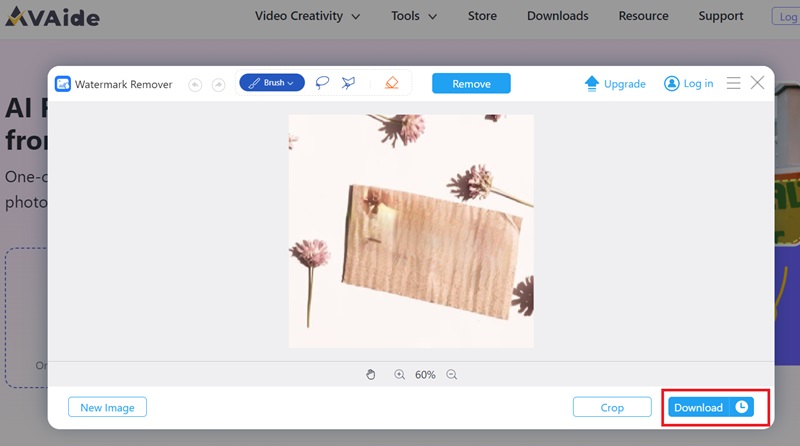
Teil 3. Tipps: So erstellen Sie ein Wasserzeichen in GIMP
Sie möchten es andersherum? Manchmal ist das Entfernen eines Wasserzeichens nicht Ihr Ding, aber das Hinzufügen aus Gründen des geistigen Eigentums schon. Mit GIMP können Sie Ihren Fotos ein halbtransparentes Wasserzeichen hinzufügen, bevor Sie sie online hochladen. Mit der folgenden einfachen Anleitung erfahren Sie, was Sie tun müssen, wenn Sie in GIMP ein Wasserzeichen erstellen möchten.
Schritt 1Öffnen Sie zunächst das Bild, indem Sie auf das Datei > Offen und wählen Sie dann das Bild aus. Gehen Sie anschließend zu Werkzeug und klicken Text.
Schritt 2Bewegen Sie dann den Cursor auf das Bild und klicken Sie, um das Text Das Feld wird angezeigt. Geben Sie das Wort ein, das Sie als Wasserzeichen verwenden möchten. Sie können Schriftart, Farbe und Größe des Textes mithilfe der Tools im Textfeld optimieren.
Schritt 3Stellen Sie sicher, dass der Text einer neuen Ebene hinzugefügt wird, damit Sie Änderungen nur am Wasserzeichen vornehmen können. Andererseits können Sie den Text durch Anpassen der Deckkraft transparent machen. Wenn Sie mit dem Logo zufrieden sind, können Sie das Bild exportieren und auf Ihrem Gerät speichern.
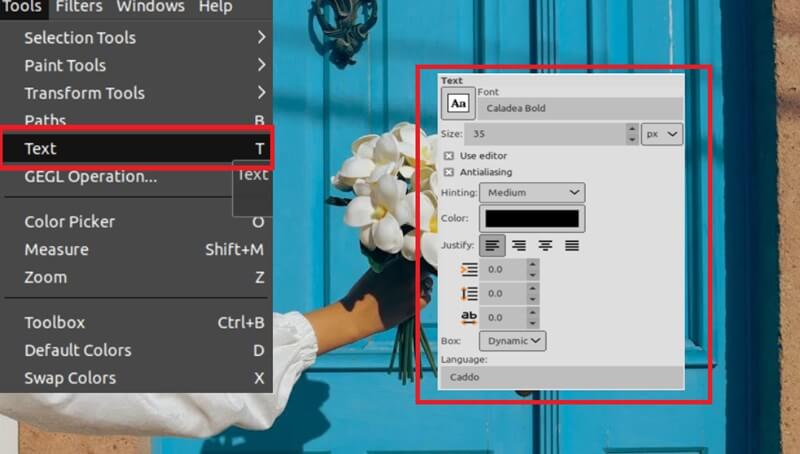
Teil 4. FAQ zum GIMP-Wasserzeichenentferner
Wie entferne ich in GIMP ein Logo von einem T-Shirt?
Das Entfernen eines Logos in GIMP ist dasselbe wie das Entfernen eines Wasserzeichens. Sie können die in diesem Beitrag beschriebenen Schritte mit dem Klonwerkzeug in GIMP ausführen.
Kann ich in GIMP ein Wasserzeichen aus einer PDF-Datei löschen?
Leider ist die GIMP-Software nur für die Bildbearbeitung gedacht. Wenn Sie Wasserzeichen aus PDFs entfernen möchten, können Sie auf Online-Tools zurückgreifen, die speziell für Dokumente entwickelt wurden.
Wie mache ich ein Logo in GIMP transparent?
Wenn Sie ein Logo transparent machen möchten, ist GIMP ein zuverlässiges Werkzeug, um das zu erreichen. Laden Sie zunächst das Bild hoch und gehen Sie zu Schicht > Transparenz > Alphakanal hinzufügenGehen Sie anschließend zum Schichten Fenster, wählen Sie das Logo und drücken Sie Umschalt + O auf Ihrer Tastatur. Lassen Sie zum Schluss die Bearbeiten Registerkarte > Klar, und Sie sollten sehen, wie das Logo transparent wird.
Und hier ist die ausführliche Anleitung für GIMP-Wasserzeichen entfernen. Diese Software eignet sich am besten zum Verbessern Ihrer Fotos, abgesehen vom Entfernen von Stempeln. Wenn Sie jedoch eine schnellere Methode zum Entfernen von Wasserzeichen wünschen, werden Ihnen Online-Tools wie AVAide Watermark Remover sicherlich helfen.

AVAide Wasserzeichen-Entferner
Entfernen Sie lästige Wasserzeichen und unerwünschte Objekte ganz einfach und ohne Qualitätsverlust von Ihren Fotos.
JETZT BEARBEITENFotobearbeitung
- KI-Kleiderentferner
- Mosaik aus Bild entfernen
- KI-Bild-Upscaler
- Hochwertiges GIF
- Instagram-Wasserzeichen entfernen
- Fotoauflösung für iPhone/Android ändern
- Führerscheinfoto bearbeiten
- Konvertieren Sie Fotos von niedriger Auflösung in hohe
- Verbessern Sie die Bildqualität
- Kostenloser Foto-Enhancer
- Urheberrecht vom Foto entfernen